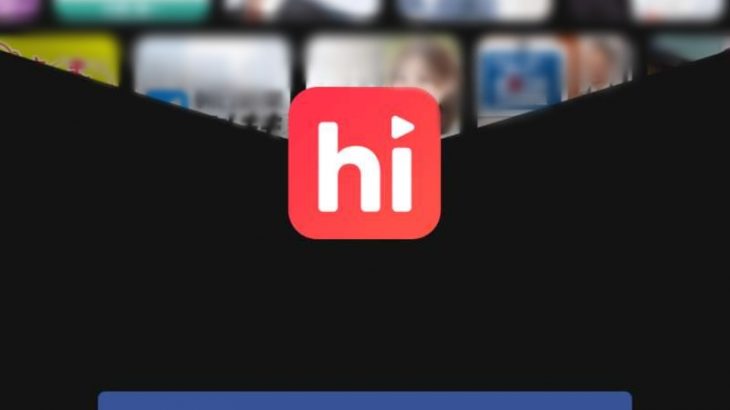今回はHimalayaについて紹介します。
※PCのブラウザでも聴けますが 、今回はアプリ版を紹介していきます。
ヒマラヤ(Himalaya) GooglePlay AppStore
概要
ヒマラヤ(Himalaya)は、ユーザー登録無しで無料で聞けるコンテンツがあるのが魅力。
朗読、ニュース、Podcastコンテンツ など。
コンテンツの幅は広いので、自分に合うコンテンツがあるか試しに確認してみるのが良いです。
使い勝手
+ ユーザー登録無しで無料で聞けるコンテンツあり
+ 速度変更、スリープ機能あり
+ Bluetoothリモコン操作対応
- 若干タップ数が多い操作感
- 信者向け?と思ってしまうコンテンツ多数の印象
- 退会手続きが分かりにくいようなので注意
※ちなみに、運営会社は「シマラヤジャパン」で、 「ヒマラヤ」ではない。
2020.03.29時点
使い方
- インストール後、初回起動時は「スキップ」を選択でOK
- 聴きたいコンテンツを探す
- 再生する
画像付きで見ていきましょう。
※インストールまでは済ませてくださいね。
1.インストール後、初回起動時は「スキップ」を選択でOK
初回起動時、ログイン方法の選択画面が表示される。
ここではスキップを選択し、次の画面に進んでいきます。
まだ利用したことが無ければ、まずは一度使ってみてから登録するのが良いですね。
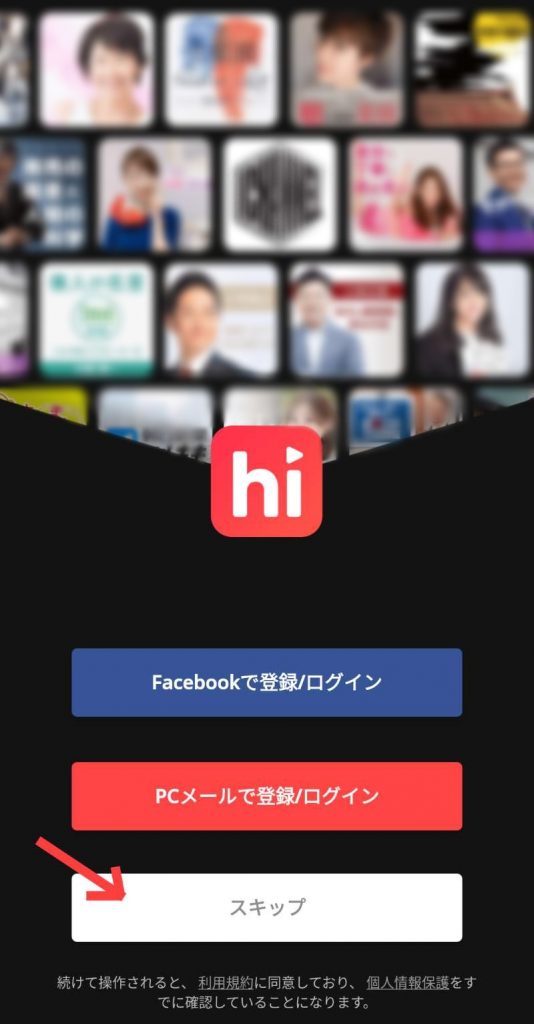
スキップを選択すると、下の画面のような画面に移動します。
ここから作品を探していく形になります。
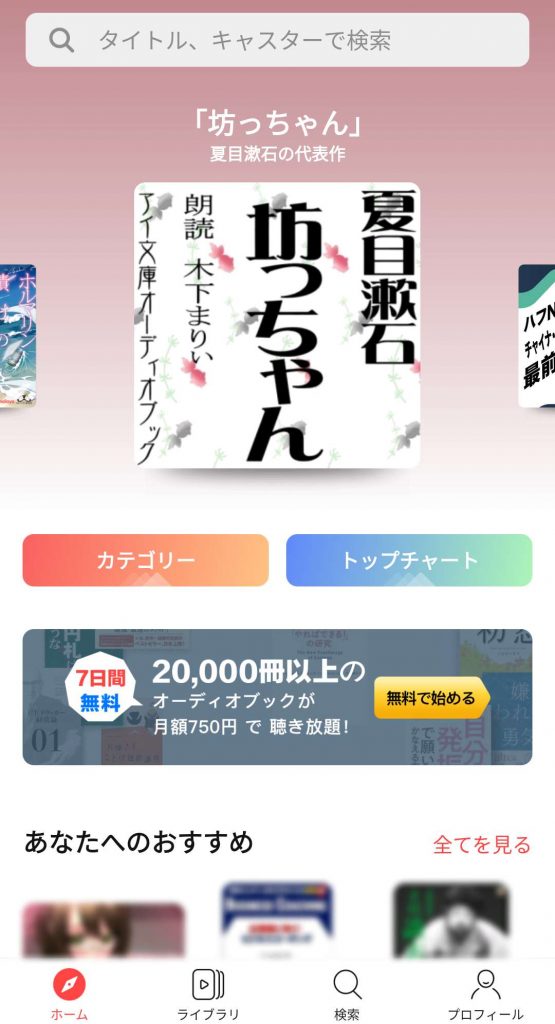
2. 聴きたいコンテンツを探す
聴きたいコンテンツを探していきますが、
色んなコンテンツがあるので、最初は戸惑うかもしれません。
まずはカテゴリーやトップチャートを覗いてみて、気になるコンテンツを探してみるのが良さそうです。
無料コンテンツ無料コンテンツと有料コンテンツが見分けにくく、無料のみを探すのが少し手間がかかりますが、探すと出てきます。(後述)
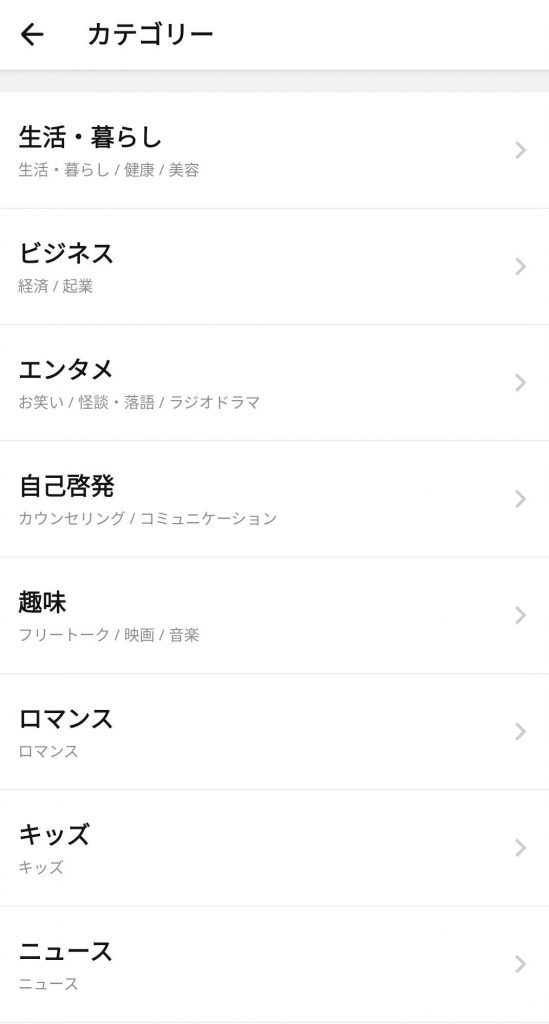
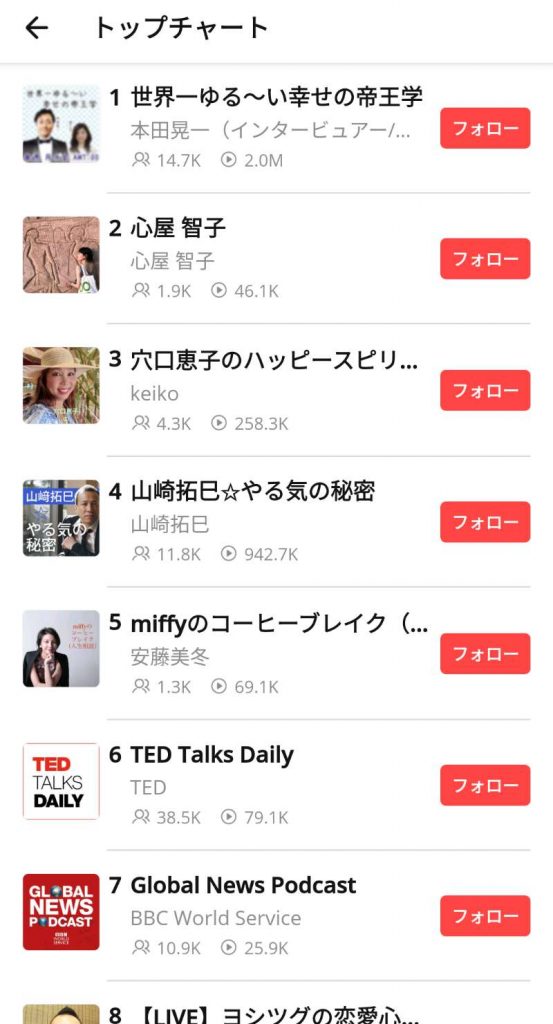
3. 再生する
気になるコンテンツを見つけたらエピソードを選んで再生します。
Podcastみたいな形式で聴ける印象です。
ストリーミングでサクサク聴くのもよし、
ダウンロードしてオフラインで聴くのもよし。
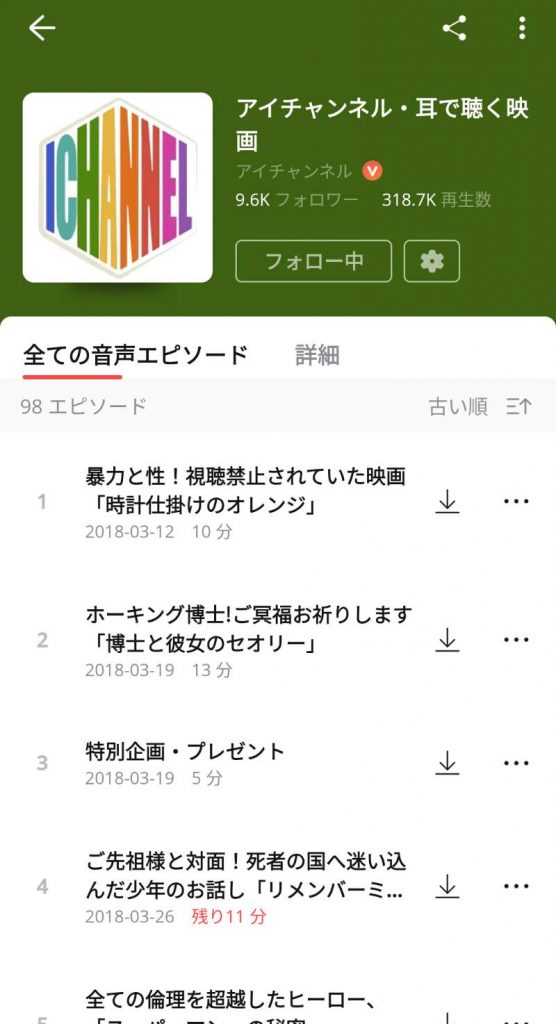
再生画面では、15秒早送り、巻き戻しなどが可能。
聞き逃しても すぐに巻き戻し出来るのは嬉しい。
スリープや、再生時間の設定は「…」でメニューを表示すると設定できます。
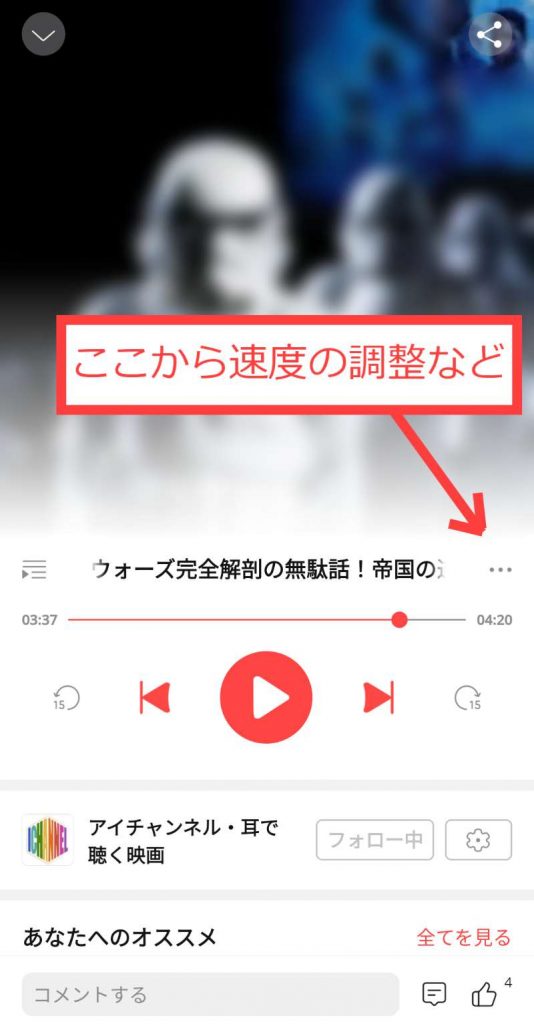
無料コンテンツ
アプリ版だと、 アイコンで無料・有料を判別できないようになっているので(何故?)、ひとつずつ確認していく必要がある。
ちなみに、PCのブラウザで確認すると、「himalaya+」のアイコン有無で無料コンテンツを探しやすくなっている。
以下に無料コンテンツを少しだけ書き出してみたので、
とりあえず無料コンテンツを聞いてみたい!という時に参考にしてみてください。
※WEB版の該当ページへリンクをつけてあるので、
リンク先で試しに試聴してみてください。
・「アイチャンネル」 耳で聴く映画。ネタバレありでラストまで紹介!?
・「きくドラ」 ラジオドラマ。名作の朗読。
・「TED Talks Daily」 TEDの音声
・「失楽園」 オーディオブック。無料で全編。
・「ホルマリン漬けの銃弾」 ボイスドラマ。無料。ホラー系。。
・時期によって、「今だけ無料」のコンテンツもある
・カテゴリ 「オーディオブック」「お笑い」は無料コンテンツ多め。
以上、駆け足での紹介になりましたが。
今回はここまで。